แปลง AIFF เป็น WMA อย่างง่ายดายโดยใช้วิธีการออฟไลน์และออนไลน์
ดังที่เราทราบ AIFF ใช้เทคนิคการบีบอัดแบบไม่สูญเสียข้อมูลเพื่อกำจัดไฟล์เสียง ซึ่งหมายความว่าข้อมูลที่มีอยู่จะไม่ถูกบีบอัด กล่าวอีกนัยหนึ่งพวกเขาใช้พื้นที่มาก ข้อดีคือมีตัวแปรบีบอัดที่เรียกว่า AIFC ทว่าเมื่อพูดถึงรูปแบบที่ทำงานด้วยอัตราบิตที่ต่ำกว่า WMA ก็ไม่มีคู่แข่งในด้านนี้
ในทางเทคนิค WMA มีเสียงที่ยอดเยี่ยมที่ต่ำกว่า 128k วิธีนี้เหมาะอย่างยิ่งหากคอมพิวเตอร์ของคุณใช้พื้นที่ดิสก์น้อย เนื่องจากยิ่งอัตราบิตต่ำลงเท่าใด ก็จะยิ่งใช้พื้นที่น้อยลงเท่านั้น เนื่องจากที่นี่เราจะนำเสนอสองวิธีแก้ปัญหาที่แนะนำมากที่สุดในโพสต์นี้เพื่อ แปลง AIFF เป็น WMA.
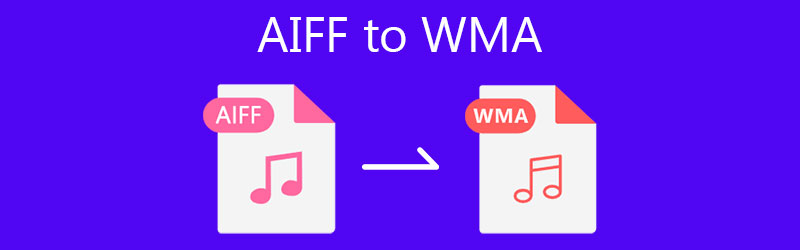
- ส่วนที่ 1 ทำไมคุณต้องแปลง AIFF เป็น WMA
- ส่วนที่ 2 วิธีการแปลง AIFF เป็น WMA ด้วยเอาต์พุตคุณภาพสูง
- ส่วนที่ 3 คำถามที่พบบ่อยของ AIFF ถึง AAC
ส่วนที่ 1 ทำไมคุณต้องแปลง AIFF เป็น WMA
คุณอาจสงสัยว่าทำไมคุณต้องแปลง AIFF เป็น WMA บางคนชอบ WMA มากกว่า AIFF เนื่องจาก AIFF มีขนาดใหญ่เกินไปในขนาดไฟล์ เกี่ยวกับเทคโนโลยีการบีบอัด AIFF นั้นไม่มีการสูญเสียในขณะที่ไฟล์ WMA มักใช้การบีบอัดแบบสูญเสีย ไฟล์ AIFF มีบิตเรตที่สูงกว่าส่งผลให้ขนาดไฟล์ใหญ่ขึ้นเช่นกัน ในขณะเดียวกัน เมื่อรูปแบบไฟล์มีการบีบอัดแบบ lossy ขนาดไฟล์จะลดลง ส่งผลให้คุณภาพเสียงลดลง
โดยพื้นฐานแล้ว คุณสามารถใส่ไฟล์เพลงลงในอุปกรณ์ของคุณได้มากขึ้น เมื่อคุณมีรูปแบบไฟล์ที่สูญเสีย เช่น WMA นอกจากนี้ คุณอาจต้องการเล่นไฟล์เสียงบนอุปกรณ์ Windows เครื่องโปรดของคุณ แต่ไฟล์ของคุณอยู่ในรูปแบบ AIFF นี่คือเหตุผลที่จำเป็นต้องแปลง AIFF เป็น WMA แม้ว่า WMA จะเป็นรูปแบบเสียงที่สูญเสียไป แต่จะลดความแตกต่างของคุณภาพเสียงให้เหลือน้อยที่สุด แม้แต่ผู้รักเสียงเพลงก็ไม่สามารถแยกแยะความแตกต่างเล็กน้อยได้ ในบันทึกย่อนั้น ด้านล่างนี้คือโซลูชันที่คุณสามารถใช้เพื่อช่วยเหลือคุณได้
ส่วนที่ 2 วิธีการแปลง AIFF เป็น WMA ด้วยเอาต์พุตคุณภาพสูง
1. Vidmore Video Converter
Vidmore Video Converter เป็นทางออกที่ดีที่สุดสำหรับความต้องการในการแปลงของคุณ ออกแบบมาเพื่อแปลงไฟล์เสียง/วิดีโอเป็นรูปแบบที่คุณต้องการในเวลาไม่นาน ซอฟต์แวร์จะเสียค่าใช้จ่ายเพียงไม่กี่วินาทีในการรับเสียง WMA จาก AIFF ด้วยการรองรับการตั้งค่าเอาต์พุตเสียง คุณจะสามารถบรรลุผลอย่างมืออาชีพ ซึ่งช่วยให้คุณปรับบิตเรตของเสียง ช่องสัญญาณ และอัตราการสุ่มตัวอย่างได้ นอกจากนั้น ยังมีโปรแกรมบีบอัดวิดีโอ ทริมเมอร์ และโปรแกรมสร้าง GIF ที่ผู้ใช้สามารถใช้ประโยชน์ได้ อันที่จริง Vidmore เป็นโปรแกรมมัลติฟังก์ชั่นที่มีฟีเจอร์ที่มีประโยชน์มากมาย วิธีการแปลง AIFF เป็น WMA มีดังนี้
ขั้นตอนที่ 1. ดาวน์โหลดและติดตั้งเครื่องมือ
ก่อนอื่น รับตัวติดตั้งโปรแกรม เพียงคลิกที่ใด ๆ ของ ดาวน์โหลดฟรี ปุ่มที่สอดคล้องกับระบบปฏิบัติการของคอมพิวเตอร์ของคุณ หลังจากนั้น ติดตั้งและเรียกใช้แอป
ขั้นตอนที่ 2. เพิ่มไฟล์เสียง
หลังจากติดตั้งสำเร็จ คุณจะเห็น a บวก ปุ่มลงชื่อเข้าใช้บนอินเทอร์เฟซหลัก คลิกเพื่ออัปโหลดไฟล์ AIFF โปรแกรมนี้ยังทำหน้าที่เป็นพื้นที่อัปโหลดซึ่งคุณสามารถลากและวางไฟล์เสียงเป้าหมายของคุณได้
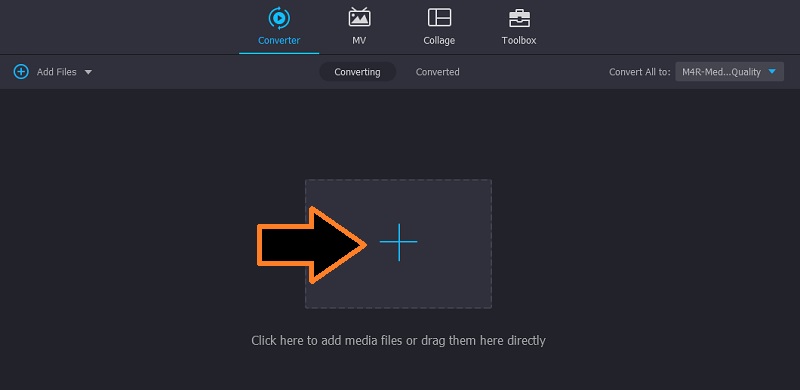
ขั้นตอนที่ 3 เลือกรูปแบบการแปลง
ถัดไปไปที่ ข้อมูลส่วนตัว เมนูและส่งต่อไปยัง เสียง แท็บ ที่แผงด้านซ้าย คุณจะเห็นรายการไฟล์เสียงที่พร้อมใช้งาน จากที่นี่ เลือก WMA หรือใช้แถบค้นหาเพื่อค้นหารูปแบบทันที จากนั้นเลือกโปรไฟล์เสียงที่เหมาะสมตามความต้องการของคุณ
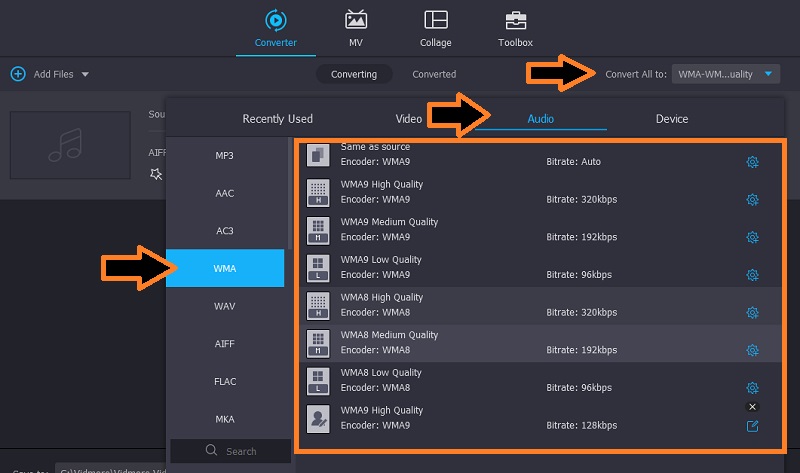
ขั้นตอนที่ 4 แปลง AIFF เป็น WMA
คุณสามารถเริ่มแปลงไฟล์ได้ในที่สุด ในหน้าเดียวกัน ให้คลิกที่ แปลงทั้งหมด ปุ่มที่ด้านล่างของอินเทอร์เฟซ เมื่อกระบวนการแปลงเสร็จสิ้น ไฟล์ WMA จะถูกบันทึกไว้ในโฟลเดอร์ชุดตามลำดับ
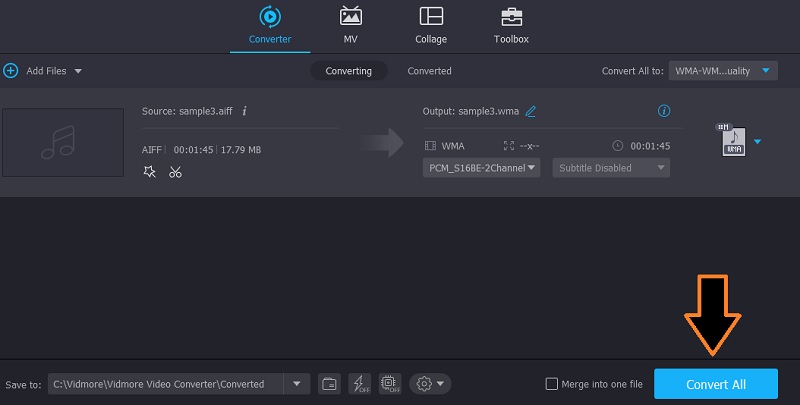
2. โปรแกรมแปลงวิดีโอ Vidmore ฟรี
นอกจากวิธีแก้ปัญหาข้างต้นแล้ว คุณยังสามารถใช้เครื่องมือออนไลน์ที่เรียกว่า Vidmore โปรแกรมแปลงวิดีโอฟรี. นี่เป็นเครื่องมือที่สมบูรณ์แบบ หากคุณไม่ต้องการดาวน์โหลดโปรแกรมพิเศษ และจำเป็นต้องแปลงไฟล์ AIFF หลายตัวเท่านั้น เครื่องมือนี้ทำงานบนเว็บเบราว์เซอร์เพื่อให้คุณสามารถใช้และแปลง AIFF เป็น WMA บน Mac และ Windows คุณสมบัติอื่นที่ทำให้โปรแกรมนี้เป็นที่ต้องการคือพารามิเตอร์ที่ปรับแต่งได้ สำหรับเสียง คุณสามารถเปลี่ยนอัตราตัวอย่าง ช่อง บิตเรตของเสียงได้ สำหรับวิดีโอ คุณจะสามารถแก้ไขอัตราเฟรม ความละเอียด และบิตเรตของวิดีโอได้ ตอนนี้ มาเรียนรู้วิธีการใช้โปรแกรมนี้โดยทำตามขั้นตอนด้านล่าง
ขั้นตอนที่ 1. รับ Vidmore Launcher
ไปที่เว็บไซต์ของเครื่องมือก่อนโดยใช้เบราว์เซอร์ใดก็ได้บนคอมพิวเตอร์ของคุณ จากนั้นคลิกที่ เพิ่มไฟล์ที่จะแปลง ปุ่มดาวน์โหลด เปิด ของแอพ ติดตั้งแอพหลังจากนั้น
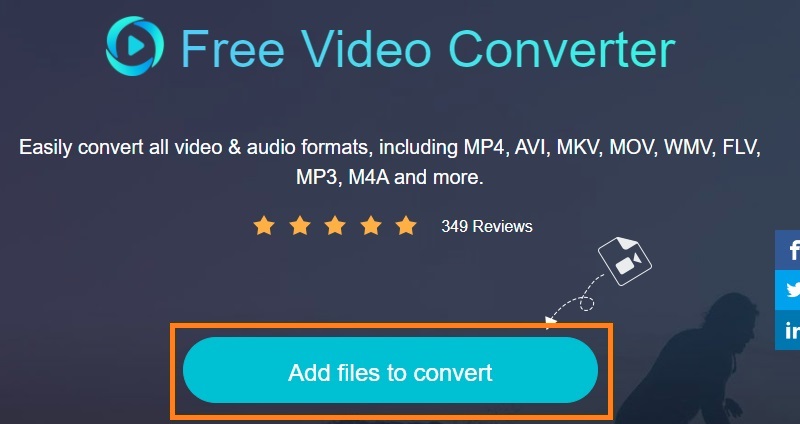
ขั้นตอนที่ 2. เพิ่ม AIFF ให้กับโปรแกรม
เมื่อตัวเรียกใช้งานเริ่มทำงาน โปรแกรมจะเปิดโฟลเดอร์ที่คุณสามารถอัปโหลดไฟล์ AIFF ได้ เลือกและอัปโหลดไฟล์เสียงที่คุณต้องการแปลง
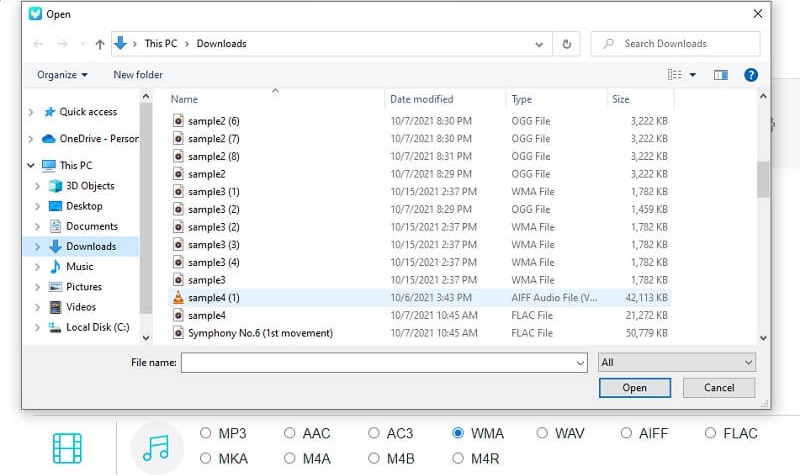
ขั้นตอนที่ 3 เลือกรูปแบบผลลัพธ์และแปลง
เมื่อเสร็จแล้วให้เลือก รูปแบบเสียง ตัวเลือกเพื่อดูรูปแบบที่มีอยู่ทั้งหมดสำหรับไฟล์เสียง ก่อนการแปลง คุณสามารถแก้ไขผลลัพธ์ได้ เพียงคลิกที่ เกียร์ ไอคอน เปลี่ยนพารามิเตอร์ แล้วกด ตกลง ปุ่มเพื่อยืนยันการตั้งค่า สุดท้ายกด แปลง ปุ่มและกระบวนการแปลงจะเริ่มขึ้น
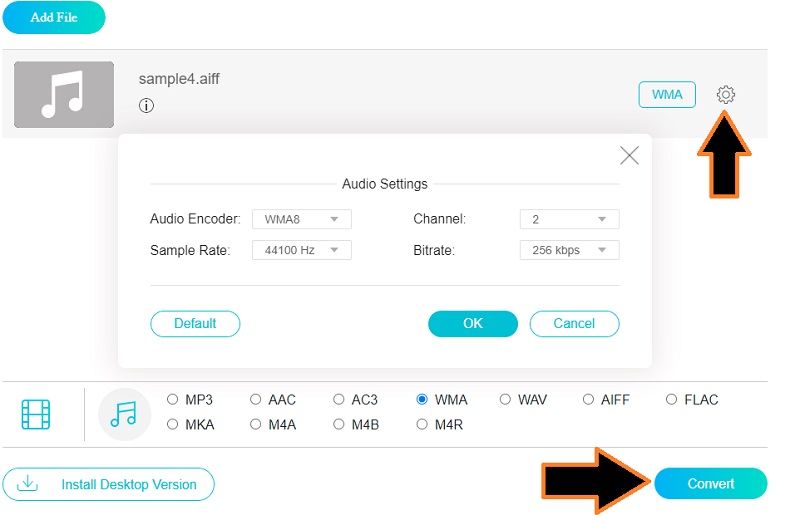
ส่วนที่ 3 คำถามที่พบบ่อยของ AIFF ถึง WMA
AIFF สามารถเล่นบน Windows ได้หรือไม่?
คอมพิวเตอร์ Windows อาจเปิด AIFF ด้วยความช่วยเหลือของโปรแกรมต่างๆ เช่น Windows Media Player และ VLC
อันไหนดีกว่า WMA หรือ WAV?
เกี่ยวกับความเข้ากันได้ WMA รองรับอุปกรณ์จำนวนน้อยลงและใหม่กว่าเท่านั้น ในขณะที่ WAV รองรับอุปกรณ์จำนวนมากขึ้น อย่างไรก็ตาม WAV ต้องการพื้นที่ดิสก์มากกว่าเมื่อเปรียบเทียบกับ WMA
WMA มีคุณภาพสูงหรือไม่?
เอฟเฟกต์การเล่นของ WMA ดีขึ้นด้วยบิตเรตต่ำโดยใช้พื้นที่จัดเก็บน้อยลง นี่เป็นรูปแบบที่เหมาะสำหรับผู้ที่ต้องการความสมดุลของคุณภาพและขนาดไฟล์ นอกจากนี้ เว็บไซต์ส่วนใหญ่ใช้รูปแบบนี้เพื่อกำจัดสตรีมเพลง
สรุป
เราขอเสนอวิธีที่ดีที่สุดสองวิธีในการ แปลง AIFF เป็น WMA สำหรับ Mac, Windows และเว็บ คุณสามารถเลือกระหว่างวิธีแก้ปัญหาทั้งนี้ขึ้นอยู่กับสถานการณ์ของคุณ ขอแนะนำให้แปลงแบบออนไลน์หากคุณต้องการแปลงไฟล์เสียงหลายไฟล์เท่านั้น และไม่ต้องการความยุ่งยากในการดาวน์โหลดแอป ในทางกลับกัน คุณควรพิจารณาใช้เครื่องมือออฟไลน์สำหรับการแปลงบ่อยครั้งและจำนวนมาก สิ่งนี้มีประโยชน์อย่างยิ่งหากคุณไม่มีอินเทอร์เน็ต และข้อกังวลของคุณคือเรื่องความปลอดภัยของไฟล์


